こんにちは。Macオタクの高田ゲンキ( genki119)です。
相変わらず、僕のメインマシンはMacBook Pro 17″(early-2011)です。もう丸4年ほど使っていますが、カスタマイズのおかげでまだまだ絶好調で、現役機として今後も当分の間は使いつづけるつもりです。ただ、最近すこし起動ディスク(SSD)の空き容量が少なくなってきたのが気になり始めたので、仕事が落ち着いているタイミングで新しいSSDに交換することにしました。
今回買ったSSDはこれ。
ドイツのAmazon、あるいはアメリカのAmazonへの商品リンクは記事末に貼っておきました。
500GBのSSDがこの値段!! 本当にメモリやHDD/SSDの進化の速さはユーザーにはうれしいばかりです。2,3年前は500GBのSSDなんて高すぎてバカバカしくて買う気にならない値段だったのに…。
というわけで、僕もドイツのAmazonで購入。ちなみに、日本ではあり得ないことですが、ドイツのAmazonは到着予定日に届かず翌日に届いたりします(今回そうでした)。まあ、もう慣れましたけど!
ジャーン! もう、この箱見るだけで胸が躍りますね。
500GB!
いや〜、シュッとしててかっこいい! そしてHDDと比べると断然軽いのがいいですね。
以上、開封の議でした! では、このSSDの交換作業を説明していきたいと思います!!
必要な工具
手順の説明の前に必要な工具を紹介したいと思います。
今回主に使用したのは⬆これらのツール。
① 精密ドライバー
② ピンセット
③ トルクスレンチ
④ 変換プラグ
⬆④は指先の静電気除去に使用するので、通電性の金属なら何でもいい
①と③は必須。専用の工具をそろえておく必要があります。
交換作業
① まずはバックアップ
交換作業を始める前に、まずはバックアップを取りましょう。
② MacBook Proの裏蓋を開ける
MacBook Proをひっくり返して、底面にある10カ所のネジを精密ドライバーで外します。
気をつけなくてはいけないのは、ネジの長さや種類が穴によって微妙に違うので、写真のようにSSDの容器などを利用して、外したネジをネジ穴のレイアウト通りに並べて、戻す際に順番を忘れないように工夫するといいです。
ふたを開けたところ。右下には1年半前に換装したSSDが搭載されています。今回はこれを取りはずして、新しいものに交換します。
③ 古いSSD(あるいはHDD)を取りはずす
SSDをはずすために、SSDを固定している樹脂パーツをはずします。
ここでも精密ドライバーを使います。あと、作業前に通電性の金属にさわって、指先の静電気を逃がしておいてください。作業中に静電気が発生すると、それが原因で基盤が損傷してMacが故障する原因になってしまう場合があります。



樹脂パーツをはずしたところ。
これをはずして、反対側の側面を支点にSSDを持ち上げると、簡単に外すことができます。



ただし! こんな感じで、基盤と接続しているコネクターがついているので一気に持ち上げないでください。少し浮かした状態で用心深く右側についているコネクタを外します。
④ 古いSSDの側面のネジを取りはずす
取りはずしたSSDの側面に4カ所ネジがついています。これをトルクスレンチ(6T)を使用して、SSDから取りはずします。
取りはずしました。
⑤ 逆の順序で新しいSSDを取りつける
はずしたネジを新しいSSDに同様に取りつけて、
コネクタに差し込んで、樹脂パーツで固定します。
⬆固定し終えたところ。
⑥ 裏蓋を閉める
後は、最初に外した裏蓋を閉めて完成です。
次回はシステムインストールについて書きたいと思います🤓



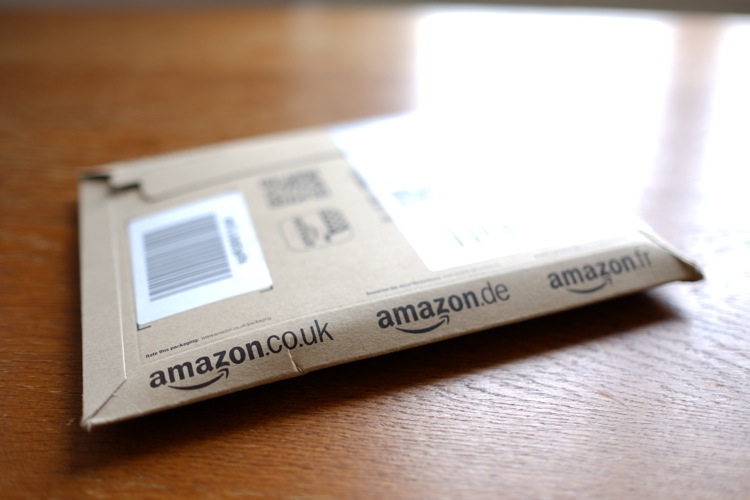

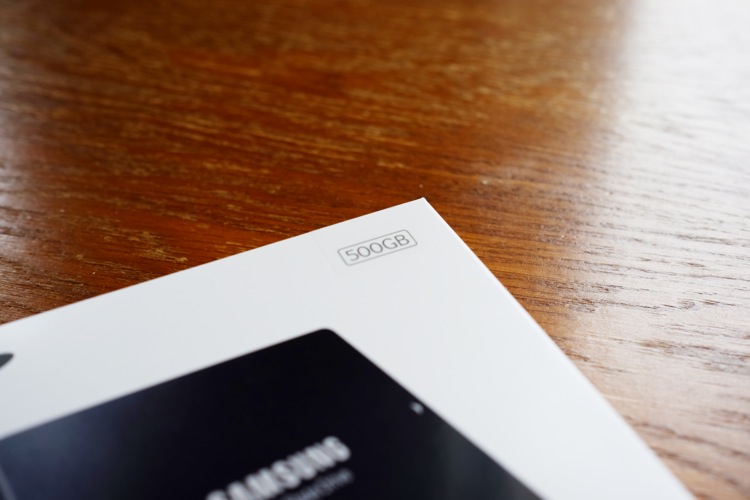





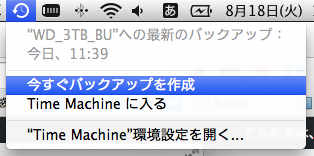









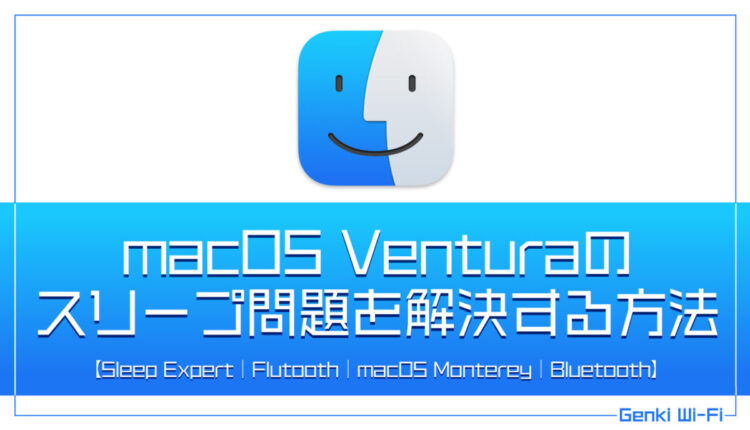
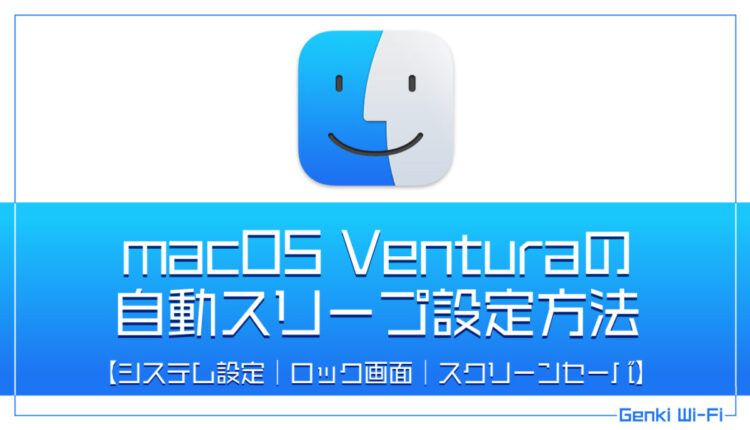

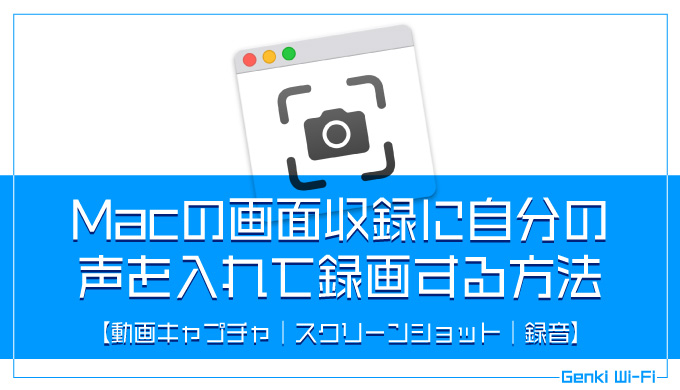

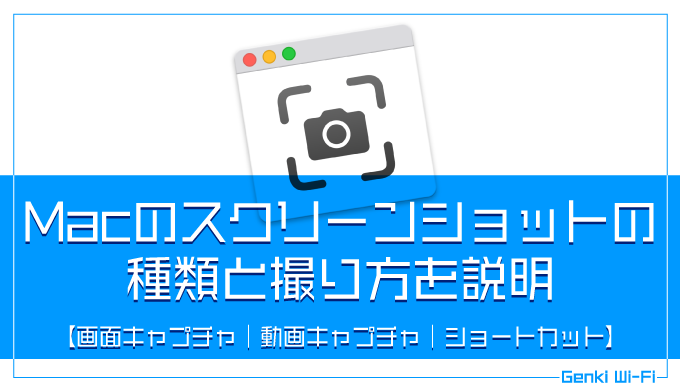

コメント